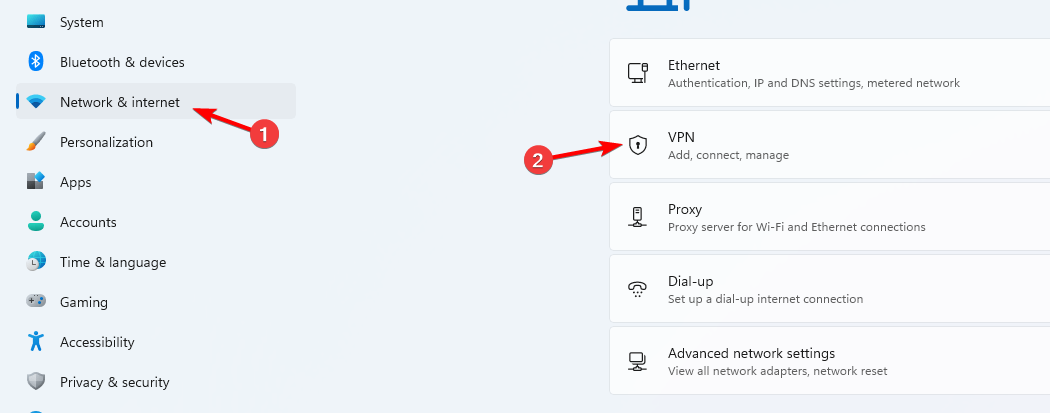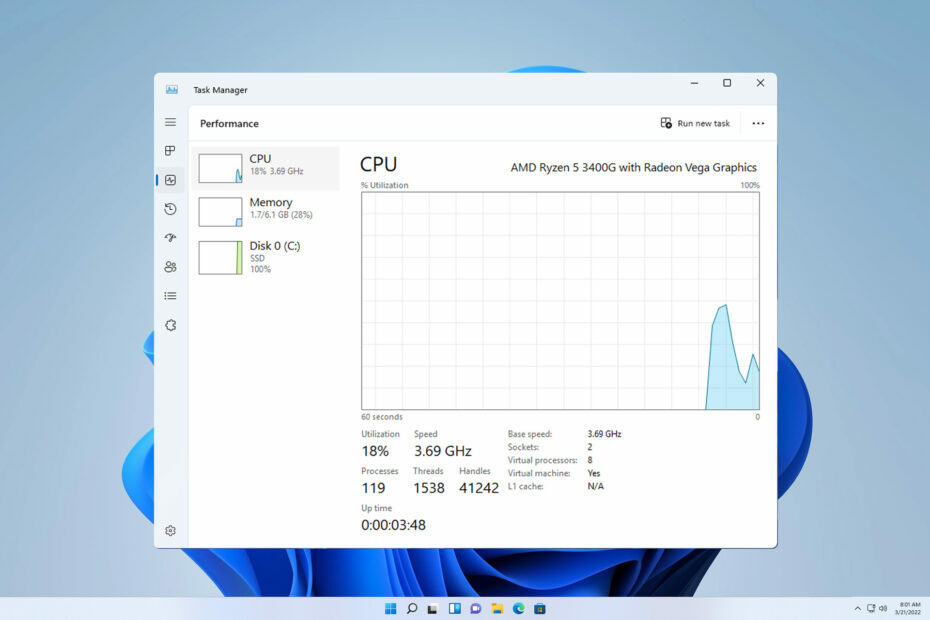- Puede habilitar el clima de Windows 11 en la barra de tareas para ver la información meteorológica de su ubicación.
- Windows 11 incluye un widget incorporado que activa un ícono de visualización de la temperatura del clima en la barra de tareas.
- También puede agregar información meteorológica de la bandeja del sistema a la barra de tareas de Windows 11 con algunas aplicaciones de terceros.
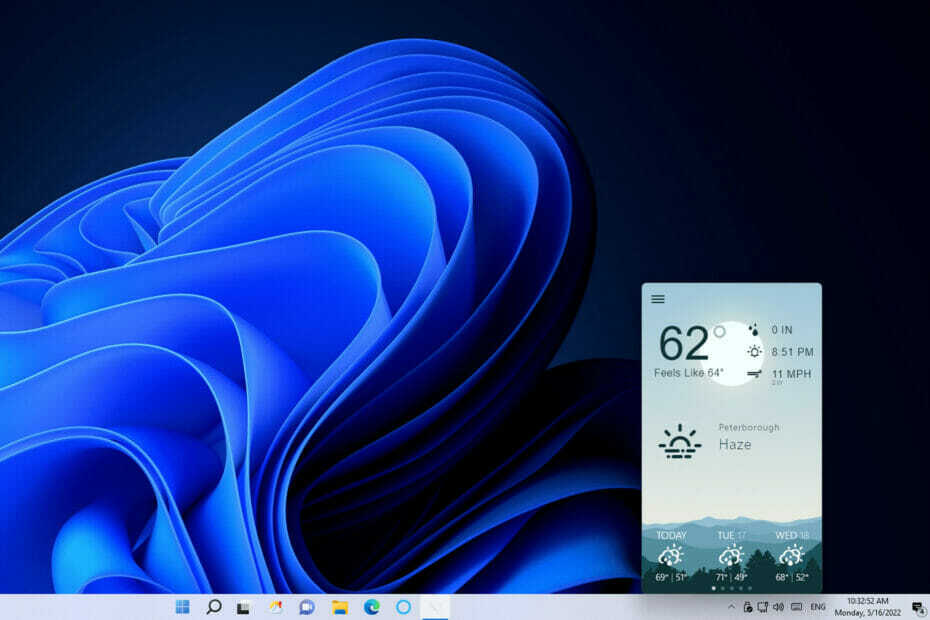
XINSTALAR HACIENDO CLIC EN EL ARCHIVO DE DESCARGA
- Descargar la herramienta de reparación de PC Restoro que viene con tecnologías patentadas (patente disponible aquí).
- Hacer clic Iniciar escaneo para encontrar problemas de Windows 11 que podrían estar causando problemas en la PC.
- Hacer clic Repara todo para solucionar problemas que afectan la seguridad y el rendimiento de su computadora
- Restoro ha sido descargado por 0 lectores este mes.
Todos necesitamos consultar las previsiones meteorológicas de vez en cuando, ¿verdad? Hay muchas maneras de verificar los detalles del clima para su ubicación en una PC con Windows 11. La mayoría de los usuarios probablemente verán los pronósticos en línea o el aplicación del tiempo que viene con Windows.
Sin embargo, también puede agregar detalles del clima a la barra de tareas de Windows 11 con su widget Weather y la aplicación Weather Bar. Al hacerlo, podrá ver la información meteorológica de su ubicación desde la barra de tareas y el área de la bandeja del sistema. Así es como se agrega información meteorológica a la barra de tareas de Windows 11.
¿Cómo obtengo el pronóstico del tiempo en mi barra de tareas en Windows 11?
1. Habilite el widget del tiempo de Windows 11
- Primero, haga clic derecho en el escritorio de Windows 11 para seleccionar el Personalizar opción en su menú contextual.
- Seleccione barra de tareas para ver las opciones en la captura de pantalla directamente debajo.
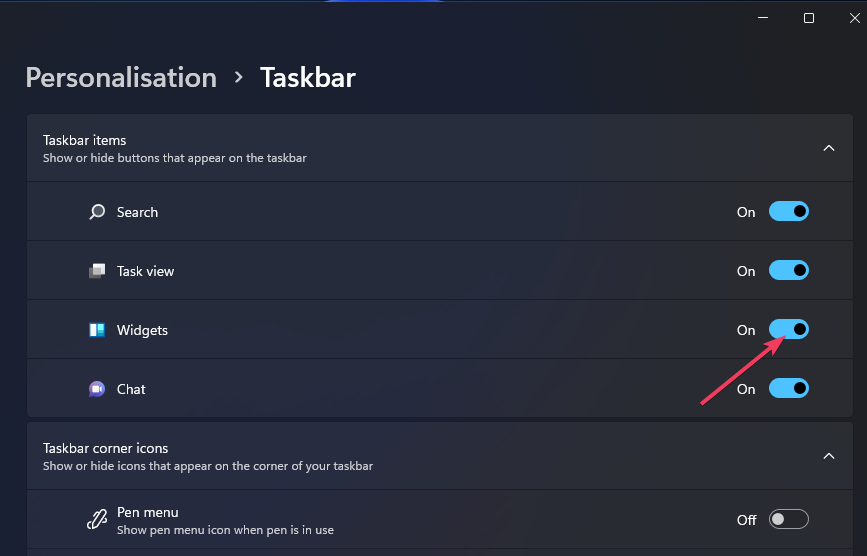
- Enciende el Widgets opción si está deshabilitada.
- Haga clic en el Widgets botón en la barra de tareas de Windows 11.
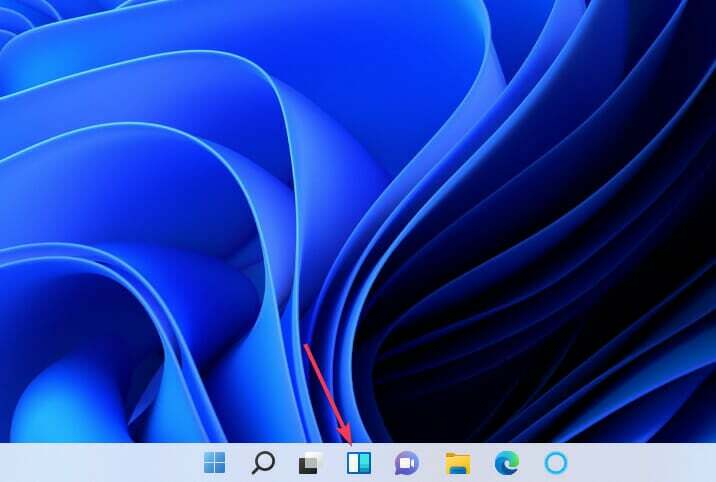
- Selecciona el + Agregar botón de widgets que se muestra directamente debajo.
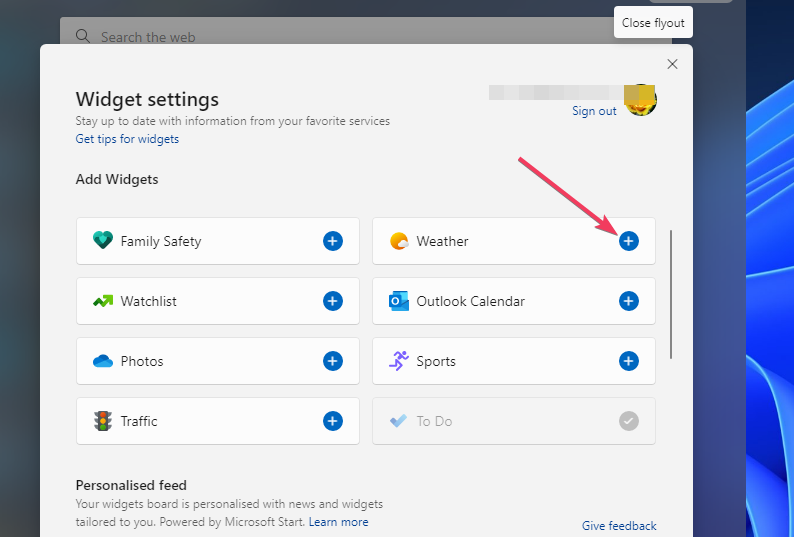
- A continuación, seleccione el widget del tiempo.
Al seleccionar el widget Tiempo, se agrega un ícono de pronóstico a la barra de tareas, como se muestra directamente a continuación. Pase el cursor sobre ese icono para ver la información meteorológica de su área. Puede ver pronósticos más detallados para su región mirando el panel de widgets.
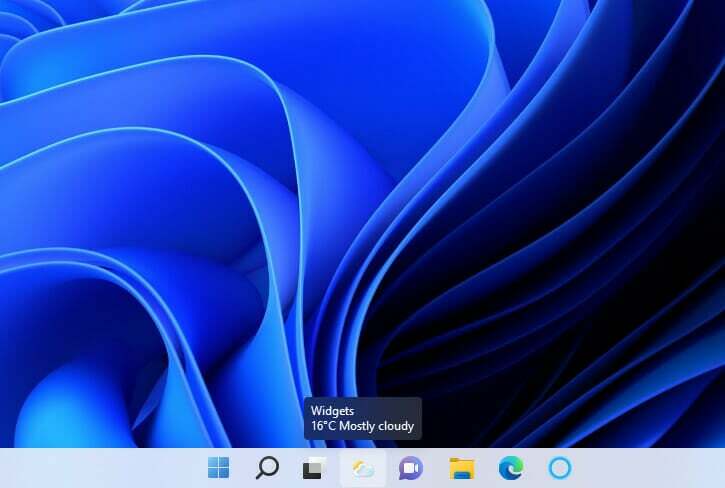
NOTA
2. Agregar detalles del clima a la bandeja del sistema
- Abre el Página web de la barra meteorológica.
- Luego haga clic en el EXE ventanas botón en esa página.
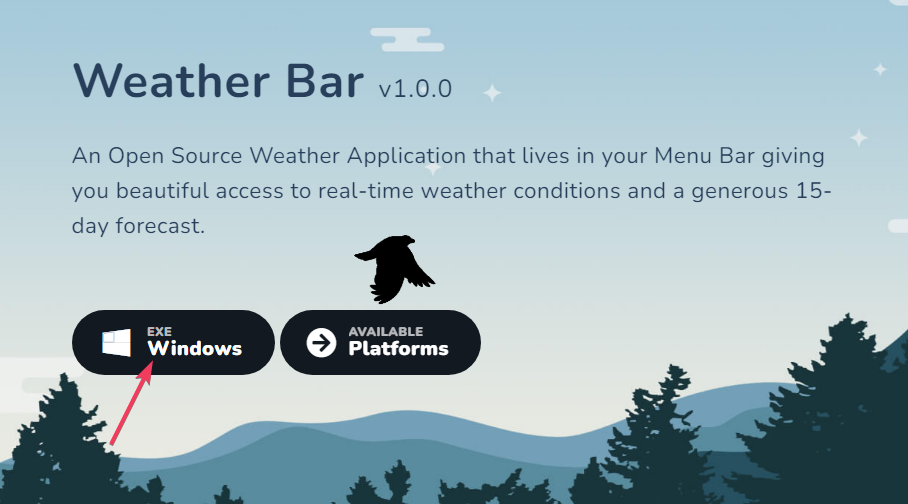
- Abra la carpeta en la que descargó Weather Bug.
- Haga doble clic en win32-weather-bar-1.0.0.exe para instalar la aplicación.
- A continuación, haga doble clic en el acceso directo de Weather Bar que aparece en el escritorio después de la instalación.
- Haga clic en el icono de la bandeja del sistema Weather Bar para abrir la aplicación.
- Presione el botón de hamburguesa de Weather App.
- Selecciona el Nueva ubicacion opción.

- Luego ingrese su ciudad o pueblo dentro del cuadro de texto de búsqueda. Si no vive en una ciudad o pueblo grande, ingrese la ubicación de su ciudad más cercana.
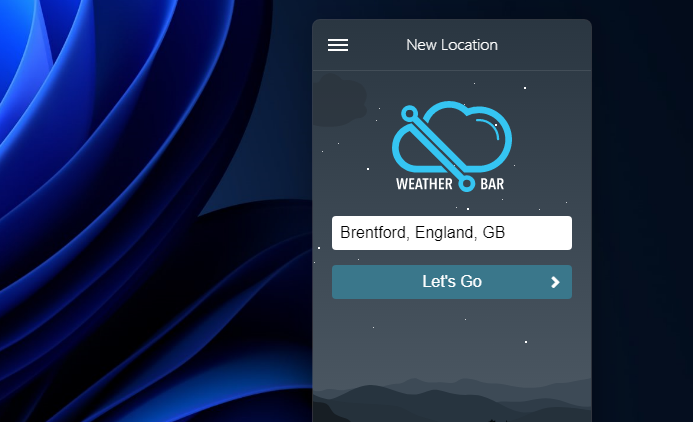
- Ahora puede pasar el cursor sobre el ícono de la bandeja del sistema de la barra meteorológica para ver más información meteorológica para su área geográfica.

- Deshabilite Superfetch (SysMain) en Windows 11 [3 pasos]
- 5 consejos para corregir el error de Excel Stdole32.tlb en Windows 11
¿Cómo cambio el idioma del clima en Windows 11?
Puede cambiar el idioma de visualización del widget del tiempo y otros en Windows 11 configurando los ajustes de idioma y región. La configuración incluye una opción de idioma de visualización de Windows con la que puede cambiar el idioma de las funciones. Así es como se cambia el idioma del widget del tiempo en Configuración:
- presione el ventanas + yo combinación de teclas del teclado para ver la configuración.
- Hacer clic Hora e idioma > Idioma y región en la configuración de.
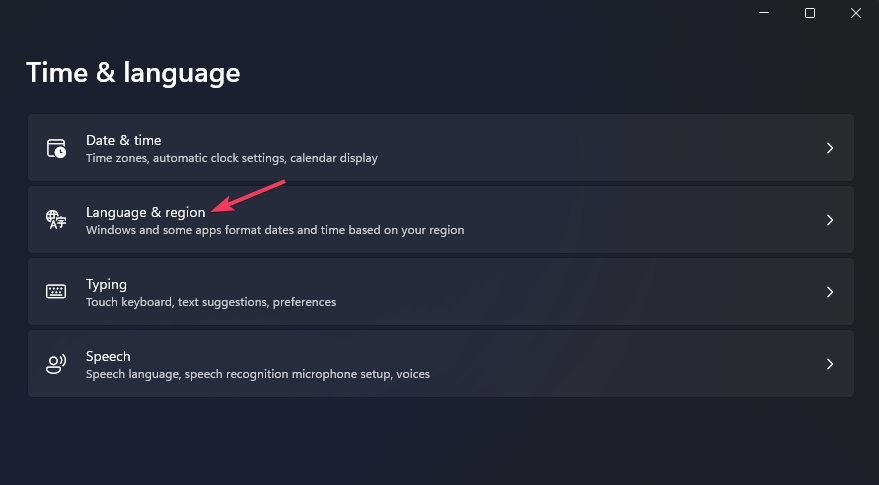
- Selecciona el Agregar e idioma opción.
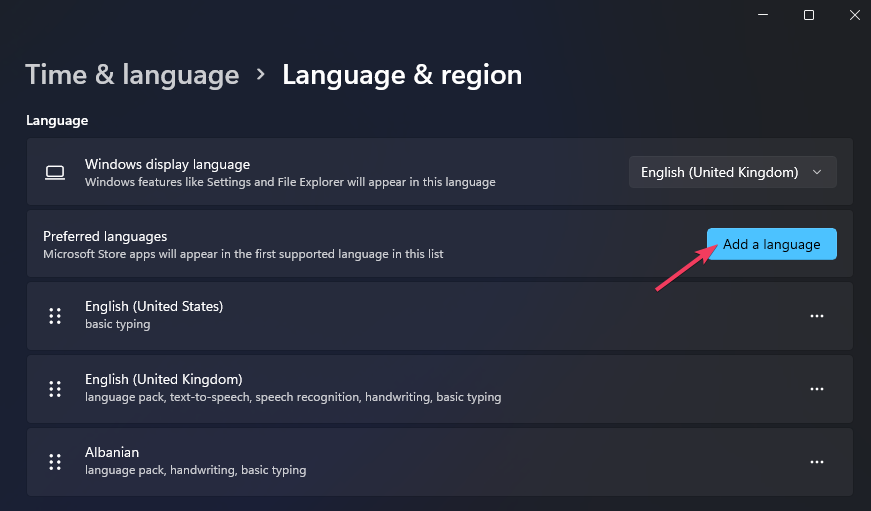
- Ingrese un idioma en el cuadro de búsqueda y luego seleccione el que desee.
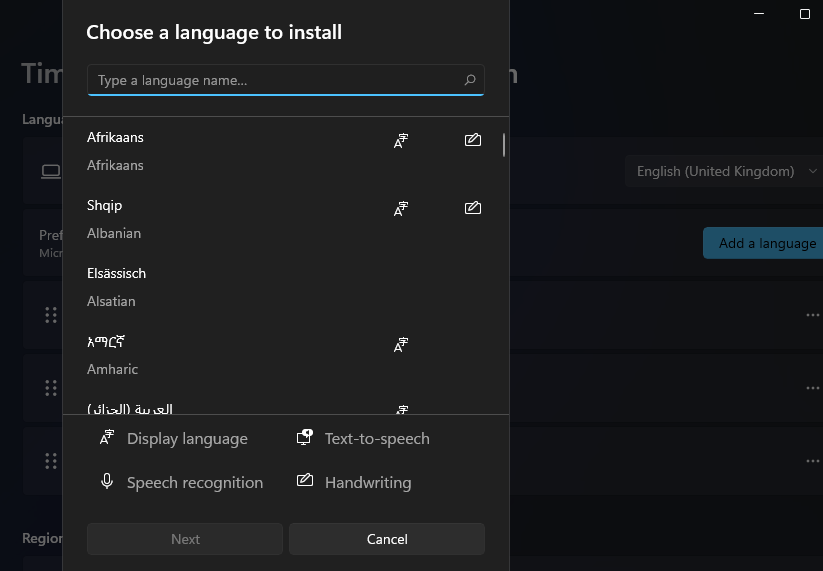
- Hacer clic próximo y Instalar para agregar el idioma.
- Luego seleccione el idioma que acaba de agregar en el Idioma de visualización de Windows Menú desplegable.
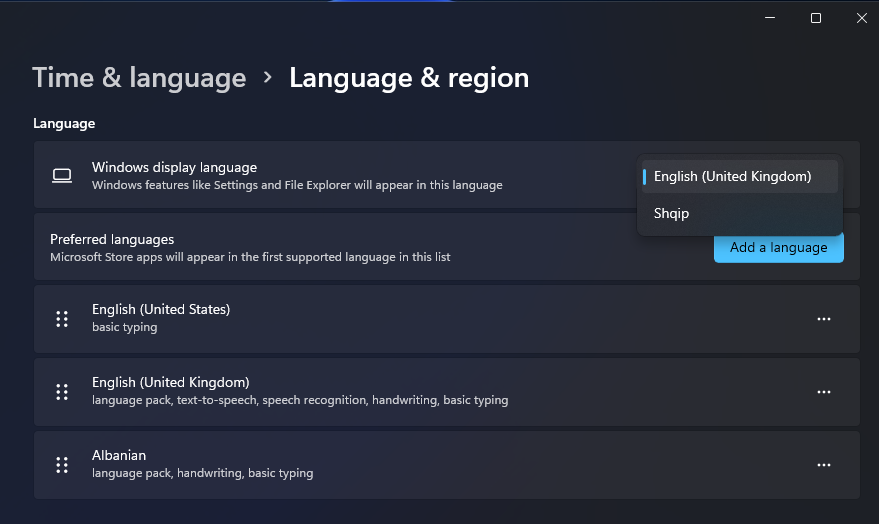
- Hacer clic desconectar para aplicar la nueva configuración de idioma.
¿Cómo puedo arreglar el clima de Windows 11 en la barra de tareas que no se actualiza?
Consejo de experto: Algunos problemas de la PC son difíciles de abordar, especialmente cuando se trata de repositorios dañados o archivos de Windows faltantes. Si tiene problemas para corregir un error, es posible que su sistema esté parcialmente dañado. Recomendamos instalar Restoro, una herramienta que escaneará su máquina e identificará cuál es la falla.
haga clic aquí para descargar y empezar a reparar.
Algunos usuarios han dicho en las publicaciones del foro que la temperatura en el widget del tiempo de Windows 11 no se actualiza. En consecuencia, ese widget siempre muestra la misma temperatura e información meteorológica (incluso después de reiniciar Windows). Si le sucede lo mismo a su Widget del tiempo, intente reiniciar su proceso.
- presione el ventanas + X teclas del teclado y seleccione la Administrador de tareas opción de menú
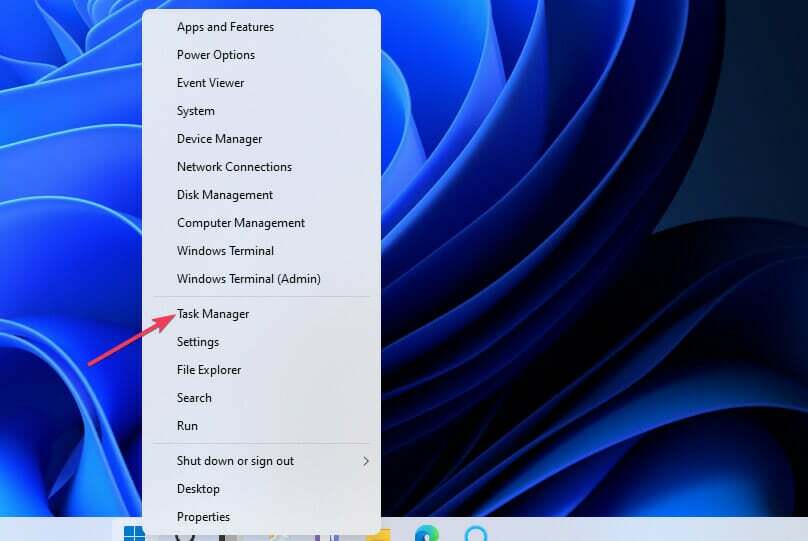
- Haga clic en el Procesos pestaña si aún no está seleccionada.
- Desplácese hacia abajo y seleccione Widgets de Windows.
- presione el Tarea final botón.
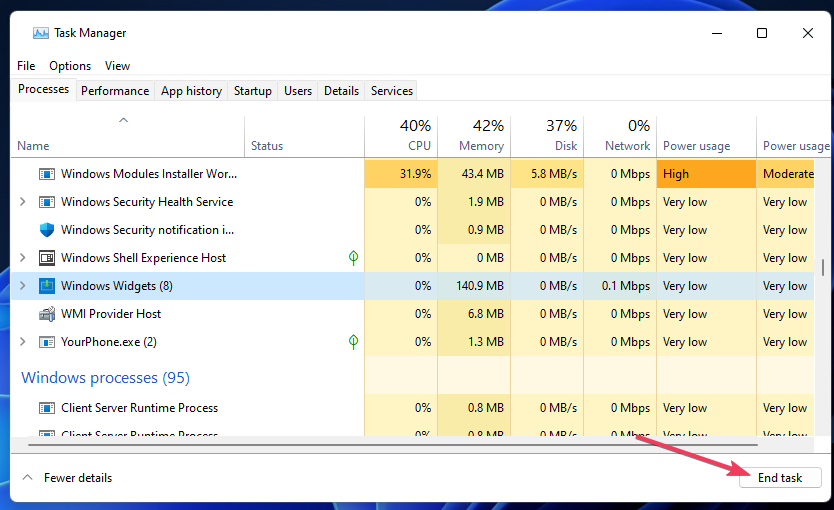
- Haga clic en el Widgets botón de la barra de tareas para reiniciar el proceso.
¿Cómo desactivo la información meteorológica en la barra de tareas de Windows 11?
Puede desactivar la información meteorológica de la barra de tareas desanclar el widget del tiempo. Haga clic en el Widgets para abrir su panel. Luego haga clic en el Mas opciones en la parte superior derecha del widget del tiempo para seleccionar Widget de desanclar. El original Widgets El botón se restaurará después de reiniciar Windows.
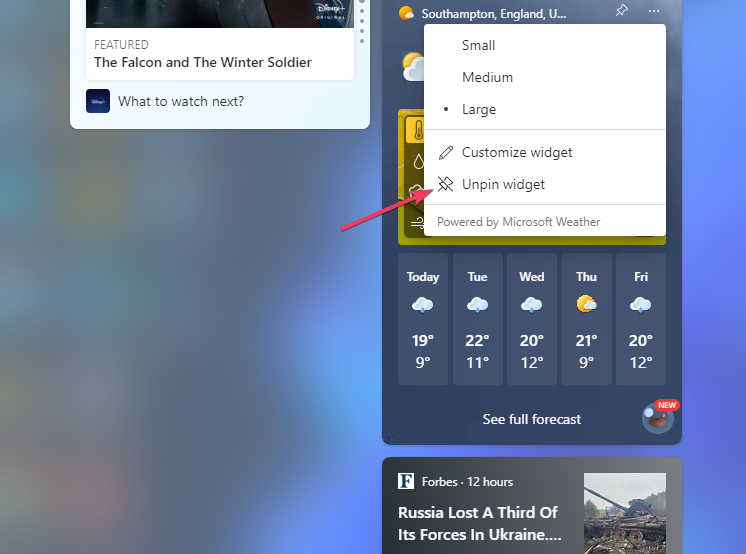
Tanto el widget del tiempo como la barra del tiempo mostrarán información meteorológica actual para su ubicación a lo largo de la barra de tareas. Puede hacer clic en sus íconos para verificar rápidamente los pronósticos para los próximos días. Ambas adiciones a la barra de tareas hacen que la información meteorológica sea más accesible directamente en Windows 11.
Por lo tanto, no necesitará abrir su navegador para consultar las previsiones meteorológicas nunca más con el widget del tiempo habilitado o la barra meteorológica instalada. ¿Prefieres Weather Bar o el widget Weather? Háganos saber cuál prefiere en la sección de comentarios a continuación.
 ¿Sigues teniendo problemas?Solucionarlos con esta herramienta:
¿Sigues teniendo problemas?Solucionarlos con esta herramienta:
- Descarga esta herramienta de reparación de PC calificado como Excelente en TrustPilot.com (la descarga comienza en esta página).
- Hacer clic Iniciar escaneo para encontrar problemas de Windows que podrían estar causando problemas en la PC.
- Hacer clic Repara todo para solucionar problemas con tecnologías patentadas (Descuento exclusivo para nuestros lectores).
Restoro ha sido descargado por 0 lectores este mes.